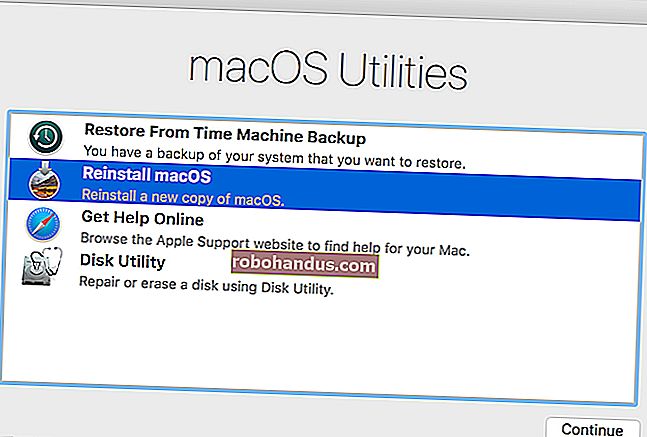5 طرق لتشغيل برامج Windows على جهاز Mac

تتمتع أجهزة Mac بنظام إيكولوجي مزدهر من البرامج ، لكن بعض البرامج لا تزال تدعم Windows فقط. سواء كنت ترغب في استخدام برامج الأعمال أو لعب ألعاب Windows PC ، فهناك العديد من الطرق لتشغيل برامج Windows على جهاز Mac.
تشبه بعض هذه الطرق الطرق التي يمكنك من خلالها تثبيت برامج Windows على Linux أو تشغيل برامج Windows على Chromebook. يتم تضمين جميع الأجهزة الافتراضية والتمهيد المزدوج وطبقة توافق Wine وحلول سطح المكتب البعيد هنا.
الأجهزة الظاهرية

نوصي باستخدام برنامج آلة افتراضية ، مثالي Parallels أو VMWare Fusion ، لتشغيل تطبيقات Windows على جهاز Mac دون إعادة التشغيل. للحصول على أقصى أداء ، وهو أمر ضروري بشكل خاص للألعاب ، نوصي بتشغيل Windows مزدوج التمهيد مع Boot Camp بدلاً من ذلك.
يعد الجهاز الظاهري أحد أفضل الطرق لتشغيل برامج سطح مكتب Windows. أنها تسمح لك بتثبيت Windows وأنظمة التشغيل الأخرى في نافذة على سطح مكتب Mac الخاص بك. سيعتقد Windows أنه يعمل على جهاز كمبيوتر حقيقي ، لكنه في الواقع يعمل داخل جزء من البرنامج على جهاز Mac الخاص بك.
لست مضطرًا إلى استخدام برنامج Windows في نافذة الجهاز الظاهري أيضًا - تسمح لك العديد من برامج الأجهزة الافتراضية بفصل برامج Windows عن نافذة جهازك الظاهري حتى تظهر على سطح مكتب Mac. ومع ذلك ، ما زالوا يعملون داخل الجهاز الظاهري في الخلفية.
ستحتاج إلى ترخيص Windows لتثبيت Windows في جهاز افتراضي. إذا كان لديك بالفعل مفتاح منتج ، فيمكنك تنزيل وسائط تثبيت Windows مجانًا وتثبيتها في برنامج جهاز افتراضي.
ذات صلة: كيفية تشغيل برامج Windows بسلاسة على جهاز Mac الخاص بك باستخدام المتوازيات
تتضمن برامج الأجهزة الافتراضية الشائعة لنظام التشغيل Mac Parallels و VMware Fusion. كل من هذه البرامج مدفوعة الأجر ، لذلك سيتعين عليك شراء ترخيص Windows ونسخة من برنامج الجهاز الظاهري الذي تختاره. يمكنك أيضًا استخدام برنامج VirtualBox المجاني تمامًا والمفتوح المصدر لنظام التشغيل Mac ، ولكن دعم الرسومات ثلاثية الأبعاد وتكامل نظام تشغيل Mac ليس جيدًا. يقدم كل من Parallels و VMWare Fusion تجارب مجانية ، بحيث يمكنك تجربة كل هذه البرامج وتحديد الأفضل بالنسبة لك.
ملاحظة: لا نوصي غالبًا بالبرامج المدفوعة ، ولكن في حالة Parallels Desktop ، فهو شيء نستخدمه في How-To Geek كل يوم لاختبار البرامج وتشغيل Windows. تم إجراء التكامل مع macOS بشكل مذهل ، كما أن السرعة تتفوق على VirtualBox. على المدى الطويل ، السعر يستحق ذلك.
هناك جانب سلبي كبير للأجهزة الافتراضية: أداء الرسومات ثلاثية الأبعاد ليس رائعًا ، لذا فهذه ليست أفضل طريقة لتشغيل ألعاب Windows على جهاز Mac. نعم ، يمكن أن تعمل - خاصة مع الألعاب القديمة - لكنك لن تحصل على أفضل أداء ، حتى في الوضع المثالي. العديد من الألعاب ، وخاصة الأحدث منها ، ستكون غير قابلة للتشغيل. وهنا يأتي دور الخيار التالي.
مخيم التدريب

ذات صلة: كيفية تثبيت Windows على جهاز Mac باستخدام Boot Camp
يسمح لك Boot Camp من Apple بتثبيت Windows إلى جانب macOS على جهاز Mac. يمكن تشغيل نظام تشغيل واحد فقط في كل مرة ، لذا سيتعين عليك إعادة تشغيل جهاز Mac للتبديل بين macOS و Windows. إذا سبق لك تشغيل Linux مزدوج التمهيد على جهاز كمبيوتر يعمل بنظام Windows ، فسيكون الأمر كذلك.
يعد تثبيت Windows كنظام تشغيل حقيقي على جهاز Mac الخاص بك هو أفضل فكرة إذا كنت ترغب في ممارسة ألعاب Windows أو استخدام تطبيقات متطلبة تحتاج إلى كل الأداء الذي يمكنها الحصول عليه. عند تثبيت Windows على جهاز Mac الخاص بك ، ستتمكن من استخدام تطبيقات Windows و Windows بأقصى أداء ممكن. سيعمل جهاز Mac الخاص بك مثل جهاز كمبيوتر يعمل بنظام Windows بنفس المواصفات.
الجانب السلبي هنا هو أنه لا يمكنك تشغيل تطبيقات macOS وتطبيقات Windows جنبًا إلى جنب في نفس الوقت. إذا كنت ترغب فقط في تشغيل تطبيق Windows لسطح المكتب جنبًا إلى جنب مع تطبيقات Mac ، فمن المحتمل أن يكون الجهاز الظاهري مثاليًا. من ناحية أخرى ، إذا كنت ترغب في لعب أحدث ألعاب Windows على جهاز Mac الخاص بك ، فسيكون Boot Camp مثاليًا.
كما هو الحال مع الأجهزة الافتراضية ، ستحتاج إلى ترخيص Windows لتثبيت Windows على جهاز Mac الخاص بك.
نبيذ

ذات صلة: كيفية تشغيل برامج Windows على جهاز Mac باستخدام Wine
نشأ النبيذ على نظام Linux. إنها طبقة توافق تتيح تشغيل تطبيقات Windows على أنظمة تشغيل أخرى. بشكل أساسي ، يعد Wine محاولة لإعادة كتابة رمز Windows الذي تعتمد عليه التطبيقات حتى تتمكن من العمل على أنظمة تشغيل أخرى. هذا يعني أن النبيذ ليس قريبًا من الكمال. لن يتم تشغيل كل تطبيق من تطبيقات Windows ، وسيكون به أخطاء مع العديد منها. يمكن أن يمنحك Wine AppDB فكرة عن التطبيقات المدعومة ، على الرغم من أنه يركز على دعم Linux.
ومع ذلك ، يعد Wine طريقة واحدة لمحاولة تشغيل تطبيقات Windows على جهاز Mac. نظرًا لأنه لا يتطلب منك استخدام Windows فعليًا ، فلن تحتاج إلى ترخيص Windows لاستخدام Wine. إنه مجاني تمامًا. ما عليك سوى تنزيل Wine أو WineBottler لنظام التشغيل macOS ومعرفة مدى نجاحه في تطبيقك.
كروس أوفر ماك

يعد CrossOver Mac من CodeWeavers تطبيقًا مدفوعًا يقوم بتشغيل برامج Windows على Mac. يستخدم كود Wine مفتوح المصدر لإنجاز ذلك ، لكن CrossOver يوفر واجهة رسومية لطيفة ويركز على دعم البرامج الشعبية رسميًا. إذا لم يعمل أحد البرامج المدعومة رسميًا ، فيمكنك الاتصال بـ CodeWeavers وتوقع منهم أن يعملوا من أجلك. تساهم CodeWeavers بتحسيناتها في مشروع Wine مفتوح المصدر ، لذا فإن الدفع مقابل CrossOver Mac يساعد أيضًا مشروع Wine نفسه.
تقدم CrossOver نسخة تجريبية مجانية تريد تجربتها أولاً. يمكنك أيضًا عرض قائمة بالبرامج التي تعمل بشكل جيد على CrossOver قبل الشراء. بينما يركز CrossOver على التوافق ، فإنه لا يزال يعتمد على Wine ، ولن يعمل مع كل شيء.
من المحتمل أن يكون معظم الناس سعداء بالذهاب إلى برنامج آلة افتراضية وترخيص Windows. باستخدام CrossOver ، لن تحتاج إلى تشغيل جهاز ظاهري يعمل بنظام Windows - ولكن إذا قمت بتشغيل جهاز ظاهري يعمل بنظام Windows ، فستتمكن من تشغيل أي برنامج Windows تقريبًا مع مخاطر أقل من الأخطاء. يسمح لك CrossOver نظريًا بتشغيل ألعاب Windows PC على جهاز Mac بأداء أفضل مما قد تحصل عليه في جهاز افتراضي ، لكنك ستخاطر بالوقوع في أخطاء وبرامج غير مدعومة. قد يكون Boot Camp حلاً أفضل لذلك.
سطح المكتب البعيد

ذات صلة: كيفية الوصول إلى سطح المكتب البعيد لـ Windows عبر الإنترنت
إذا كان لديك بالفعل نظام Windows ، فيمكنك تخطي تشغيل برنامج Windows على جهاز Mac الخاص بك تمامًا واستخدام برنامج سطح المكتب البعيد للوصول إلى جهاز Windows من سطح مكتب Mac. يمكن للمؤسسات التي لديها برامج أعمال تعمل على Windows استضافة خوادم Windows وإتاحة تطبيقاتها لأجهزة Mac و Chromebooks و Linux PCs و iPads و Android tablet والأجهزة الأخرى. إذا كنت مجرد مستخدم منزلي ولديك أيضًا جهاز كمبيوتر يعمل بنظام Windows ، فيمكنك تكوين هذا الكمبيوتر الشخصي الذي يعمل بنظام Windows للوصول عن بُعد والاتصال به متى احتجت إلى تطبيق Windows. ضع في اعتبارك أن هذا ليس مثاليًا للتطبيقات المكثفة بصريًا مثل ألعاب الكمبيوتر.
إذا كنت من مستخدمي Chrome ، فيمكنك حتى استخدام Chrome Remote Desktop للاتصال بجهاز كمبيوتر يعمل بنظام Windows يقوم بتشغيل Chrome من جهاز Mac يعمل عليه Chrome.
من الواضح أن كل هذه الحيل تتطلب عملاً أكثر من مجرد تثبيت برنامج Windows على جهاز كمبيوتر يعمل بنظام Windows. إذا كان لديك جهاز Mac ، فيجب أن تركز على استخدام برنامج Mac عندما يكون ذلك ممكنًا. لن تكون برامج Windows متكاملة أو تعمل أيضًا.
قد يتعين عليك شراء ترخيص Windows لجهاز Mac الخاص بك للحصول على أفضل توافق ، سواء كنت تستخدم جهازًا افتراضيًا أو تقوم بتثبيت Windows في Boot Camp. النبيذ و CrossOver هي أفكار جيدة ، لكنها ليست مثالية.
حقوق الصورة: رومان سوتو على موقع فليكر